本次功能更新优化了不可编辑字段的样式,
同时支持了表格、数据查看以及数据编辑中,识别表单收集来的超链接,具体操作方法参考下文详解。
本次功能更新后,自动识别「单行文本」和「多行文本」(包括主表和子表单)中的超链接,在表格、数据查看、数据编辑中,可以直接点击超链接。
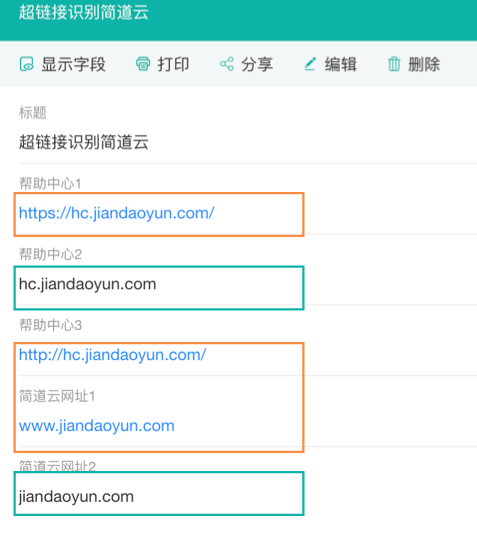
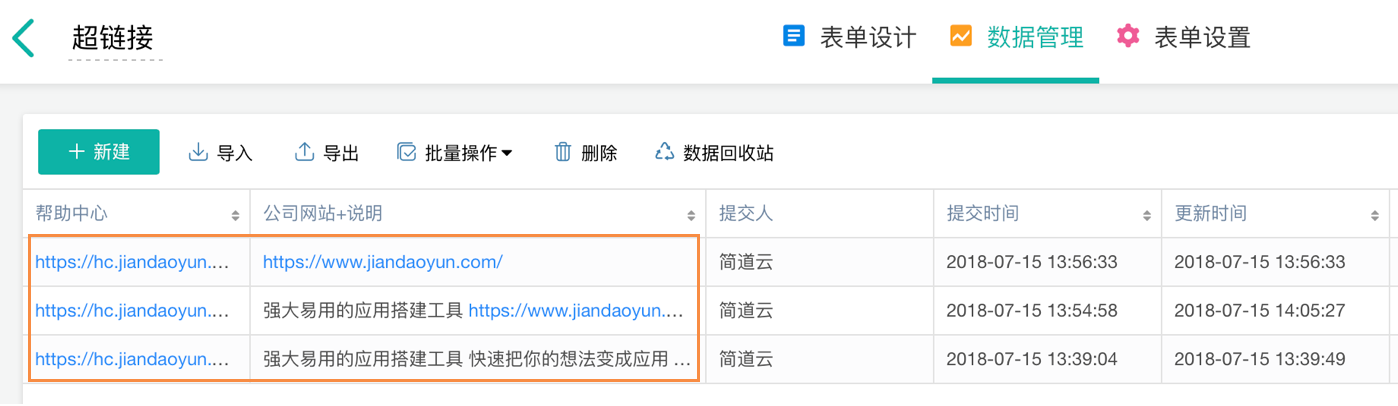
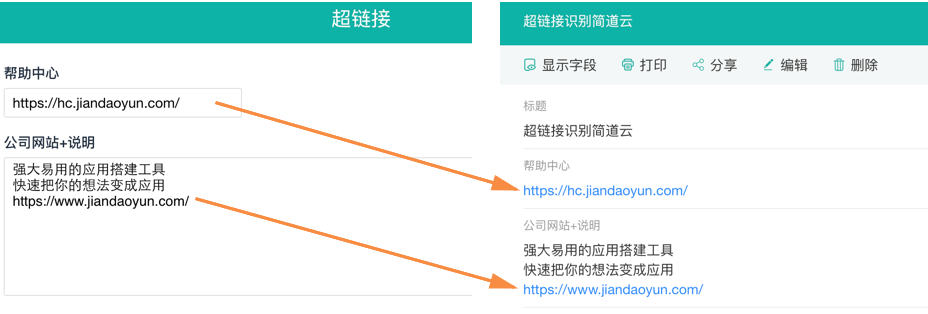
自动识别数据编辑界面中处于不可编辑状态下的「单行文本」和「多行文本」字段中的超链接。当权限组的字段权限为可编辑时,不会识别。

调整后,字段标题将加粗调灰显示,可以更好的区分字段标题和字段值。
当单行文本内容过多,一行显示不下,将换行显示,不可编辑的内容将全部显示,同时不可见字段将不再显示输入框。
当字段值为空时显示「暂无内容」
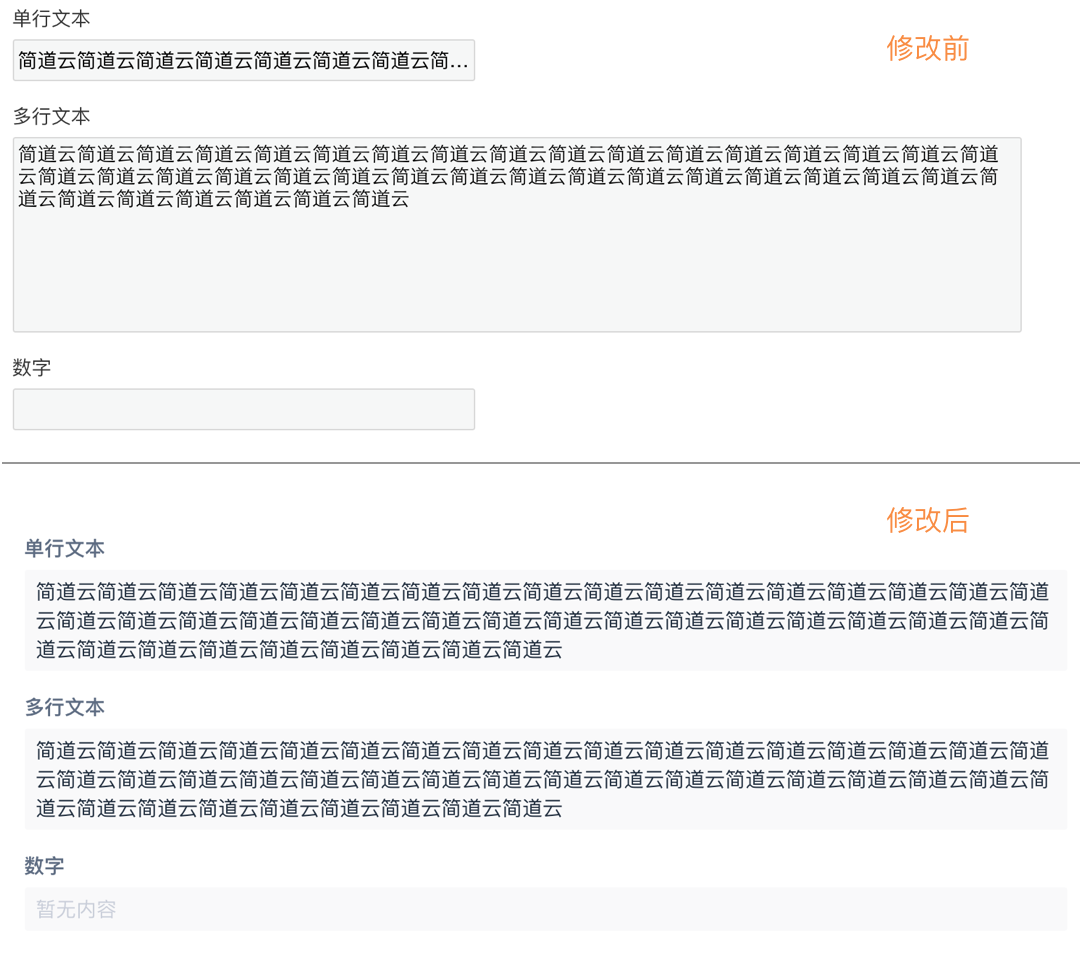
调整后,单选按钮组和复选框组将只显示选择的值,为选择的选项不显示,多个选项之间内容用英文逗号隔开;若无默认值则显示「暂无内容」。

不可编辑样式调整后,不再显示获取相关值的按钮。
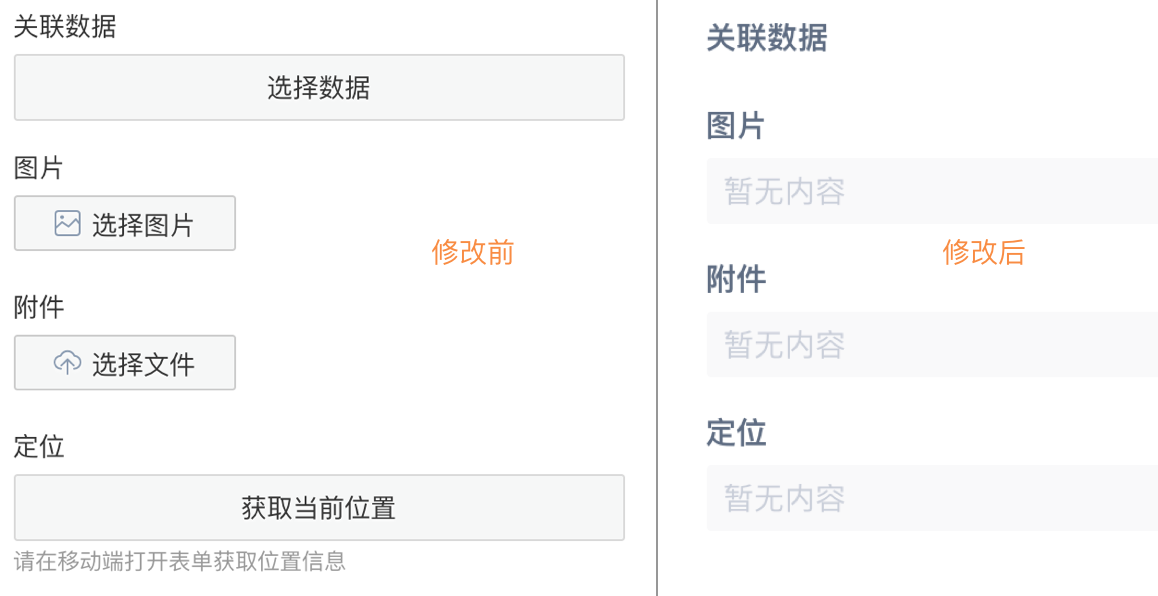
子表单标题加粗显示,同主表样式
多行文本的内容超出表格宽度后会换行,可以滚动查看,其他文本内容超出表格宽度以后会省略超出部分,显示英文省略号。
当字段值为空是同样显示「暂无内容」,超出编辑框部分显示省略号。

调整后,单选按钮组和复选框组将只显示默认值,多个选项之间内容用英文逗号隔开。若无默认值则显示「暂无内容」,若显示内容超出表格宽度将省略超出部分,显示为英文省略号。
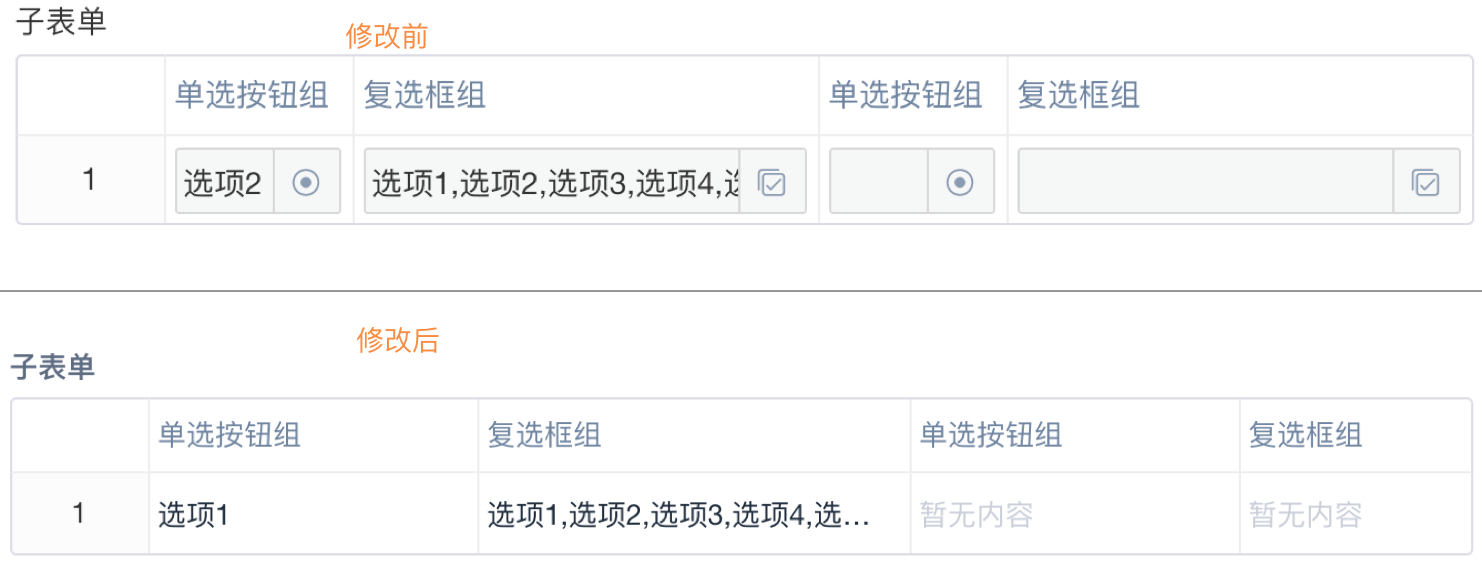
同主表字段,不可编辑样式调整后,不再显示获取相关值的按钮图标。
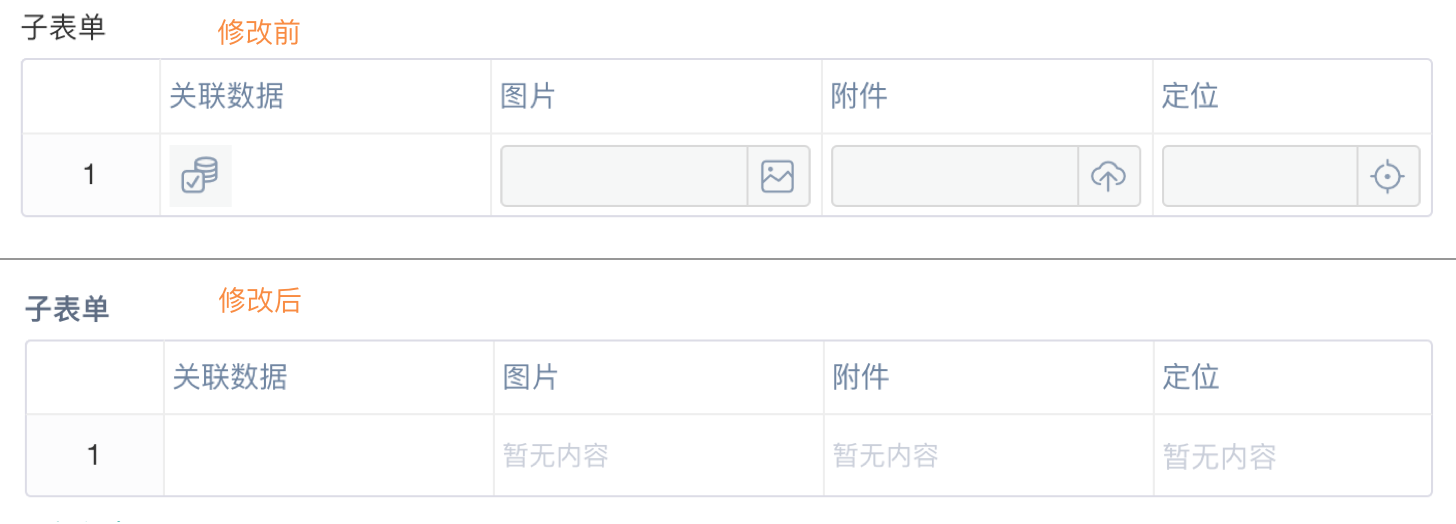
移动端不可编辑主表字段的调整同pc端。
移动端子记录标题加粗,便于和内容做区分,其他同主表字段。
另外,当没有删除记录权限时,不显示删除图标。
